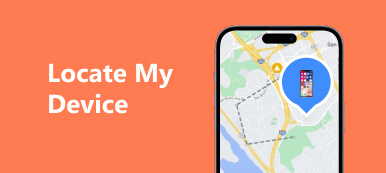Ci sono molti motivi per cui è necessario appuntare una posizione sul tuo iPhone, telefono Android o PC. Quando viaggi in una nuova città, ad esempio, potresti dover salvare una posizione su un'app della mappa. L'invio di una posizione segnata semplifica la comunicazione al tuo amico dove incontrarti. Secondo la nostra ricerca, alcune persone ancora non capiscono come salvare o inviare una posizione specifica sui propri dispositivi. Pertanto, questo articolo pubblica una procedura.
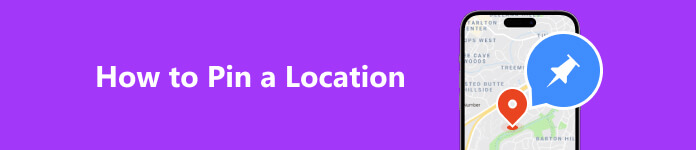
- Parte 1. Come fissare una posizione sul tuo iPhone
- Parte 2. Come appuntare una posizione su Google Maps
- Parte 3. Domande frequenti su come appuntare una posizione
Parte 1. Come fissare una posizione sul tuo iPhone
Metodo 1: come appuntare una posizione su iPhone con un computer
Per rilasciare una posizione segnata sul tuo iPhone, devi attivare i servizi di localizzazione e le relative funzionalità. Tuttavia, alcuni utenti disabilitano queste funzionalità per proteggere la propria privacy. In alternativa, Cambia posizione per iPhone Apeaksoft può soddisfare le tue esigenze. Ti consente di appuntare qualsiasi posizione su una mappa senza perdere la tua posizione attuale.

4,000,000+ Download
Pin qualsiasi posizione su una mappa con un clic.
Individua un indirizzo specifico senza muovere un passo.
Sicuro e facile da usare.
Supporta un'ampia gamma di modelli di iPhone e iPad.
Ecco i passaggi per appuntare una posizione sul tuo iPhone:
Passo 1 Connettiti al tuo iPhone
Installa il miglior cambio di posizione per iPhone sul tuo computer. È compatibile sia con Windows che con Mac OS X. Successivamente, collega il tuo iPhone allo stesso computer utilizzando un cavo Lightning. Passare al software e fare clic su Inizio pulsante.

Passo 2 Scegli la modalità Modifica posizione
Dopo che il tuo dispositivo è stato rilevato, ti verrà presentata l'interfaccia principale con quattro modalità, Modifica posizione, Modalità unica, Modalità multistope Modalità Joystick. Qui scegliamo Modifica posizione. Le altre tre modalità vengono utilizzate per creare percorsi virtuali.

Passo 3 Appunta una posizione
Successivamente, fai clic sulla posizione desiderata sulla mappa e otterrai l'indirizzo esatto. Ora puoi inviare la posizione del segnaposto al tuo amico o familiare con iMessage, WhatsApp e altro.
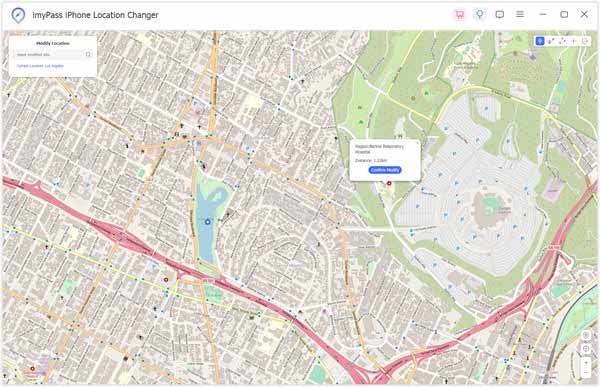
Metodo 2: come appuntare una posizione su iPhone con Apple Maps
Apple Maps è il modo più semplice per rilasciare un segnaposto sul tuo iPhone se hai attivato i servizi di localizzazione. Tieni presente che altre app e servizi tracceranno la tua posizione tramite GPS una volta abilitati i servizi di localizzazione sul tuo iPhone.
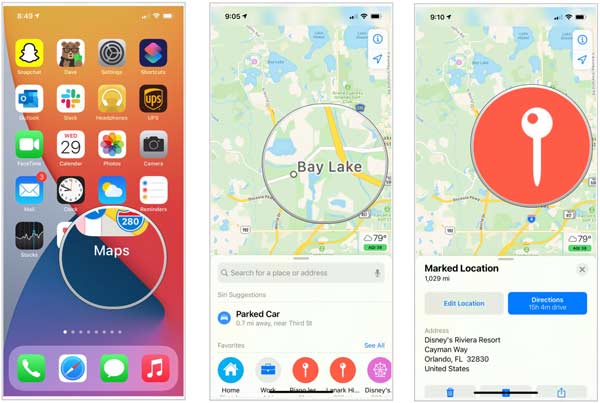
Passo 1 Esegui l'app Mappe dalla schermata iniziale.
Passo 2 Premi a lungo la posizione in cui desideri inserire un segnaposto. Per fissare la tua posizione attuale sul tuo iPhone, tocca Posizione attuale icona e mantieni la posizione.
Passo 3 Ora vedrai un'icona a forma di puntina sulla posizione e diverse opzioni in basso. Per inviare la posizione ai tuoi amici, tocca Condividi , scegliere il canale desiderato e selezionare il contatto del destinatario.
Parte 2. Come appuntare una posizione su Google Maps
Google Maps è un popolare servizio di navigazione ampiamente utilizzato in tutto il mondo. Puoi inserire un segnaposto su Google Maps? La risposta breve è sì. Puoi svolgere il lavoro sia su dispositivo mobile che su desktop.
Come appuntare una posizione nell'app Google Maps
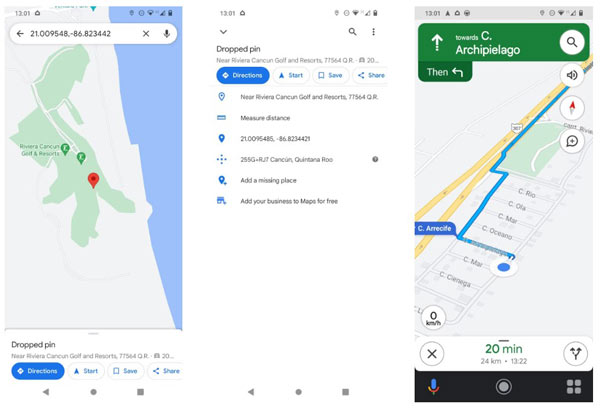
Passo 1 Avvia l'app Google Maps sul tuo telefono Android o iOS. Assicurati di aver attivato i servizi di localizzazione.
Passo 2 Cerca un indirizzo preciso utilizzando la barra di ricerca oppure scorri la mappa fino a trovare la posizione desiderata.
Passo 3 Premi a lungo la posizione sulla mappa finché Google Maps non rilascia un segnaposto. Quindi otterrai l'indirizzo in fondo. Qui puoi usarlo per indicazioni stradali, salvarlo come cronologia e inviarlo al tuo amico.
Note:: L'app Google Maps funziona in modo simile su Android e iOS, quindi puoi seguire i passaggi precedenti su entrambe le piattaforme.
Come appuntare una posizione sul sito Web di Google Maps
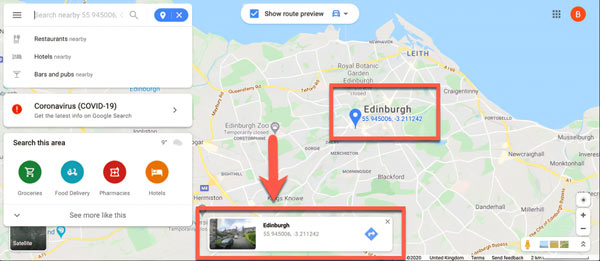
Passo 1 Per appuntare una posizione sul desktop, apri un browser web e accedi al sito web di Google Maps. Se desideri salvare un segnaposto sulla posizione, devi accedere al tuo account.
Passo 2 Cerca un indirizzo nella barra di ricerca nell'angolo in alto a destra e seleziona l'indirizzo esatto nell'elenco dei risultati per inserirlo automaticamente. Oppure sfoglia la mappa, individua la posizione desiderata e fai clic sulla posizione sulla mappa per inserire manualmente un segnaposto.
Passo 3 Quindi puoi salvare o condividere la posizione del segnaposto o utilizzarla per le indicazioni stradali.
Note:: nella versione web di Google Maps, a meno che non selezioni un segnaposto, tutti i segnaposti appariranno come una piccola icona grigia. Dopo aver fatto clic su un segnaposto, questo diventerà un indicatore blu.
Parte 3. Domande frequenti su come appuntare una posizione
Posso inviare una posizione segnata?
Sì, puoi cercare un luogo, inserire un segnaposto e inviarlo ai tuoi amici tramite le app di messaggistica dal tuo dispositivo mobile o computer. Google Maps, Apple Maps e la maggior parte delle app di navigazione ti consentono di svolgere il lavoro.
Qualcuno può rintracciare il mio telefono se la mia posizione è disattivata?
No. Qualcun altro può traccia la tua posizione anche se il telefono è spento. Tuttavia, disabilitare i servizi di localizzazione sul tuo dispositivo mobile ti aiuterà a nascondere la tua posizione in modo efficace.
Posso inviare un segnaposto sulla posizione tramite SMS?
Sì. Puoi condividi la tua posizione fissata con un amico in più modi. Una volta appuntata una posizione sulla mappa e tocca Condividi icona, puoi scegliere di inviarlo tramite messaggio, email, WhatsApp e così via.
Conclusione
Questa guida ha parlato come appuntare una posizione su iPhone, telefoni Android e computer. In questo modo puoi salvare la posizione, condividerla con i tuoi amici o utilizzarla per le indicazioni stradali. Apeaksoft iPhone Location Changer è l'opzione migliore per rilasciare un segnaposto di posizione sul tuo iPhone senza abilitare i servizi di localizzazione. Se hai altre domande su questo argomento, non esitare a contattarci lasciando un messaggio sotto questo post e ti risponderemo rapidamente.